In Windows è presente una funzionalità nota come Condivisione connessione Internet (ICS), che semplifica la condivisione della connessione Internet del computer con altri dispositivi connessi alla rete locale (LAN).
Una volta attivato ICS, qualsiasi dispositivo sulla stessa LAN può accedere a Internet del tuo PC senza richiedere permessi espliciti o software aggiuntivi. Sebbene questa funzionalità possa essere piuttosto comoda, molti utenti preferiscono disattivarla per motivi di privacy o sicurezza.
Se vuoi impedire ad altri dispositivi sulla tua rete di connettersi a Internet, ti consigliamo di disattivare la Condivisione connessione Internet in Windows 11. Ecco una guida completa su come farlo.
1. Disattivazione della condivisione della connessione Internet tramite il pannello di controllo
È possibile disattivare comodamente la Condivisione connessione Internet tramite il Pannello di controllo di Windows 11. Seguire questi passaggi:
- Premere Windows Key + Rcontemporaneamente per aprire la finestra di dialogo RUN. In questa casella, digitare ‘ ncpa.cpl‘ e premere Invio .

- Si apriranno le impostazioni della scheda di rete. Fai clic con il pulsante destro del mouse sulla scheda di rete attiva e seleziona Proprietà .

- Passare alla scheda Condivisione nella finestra Proprietà della scheda di rete, come indicato di seguito.

- Nella sezione Condivisione connessione Internet, deseleziona la casella accanto a ” Consenti ad altri utenti della rete di connettersi tramite la connessione Internet di questo computer “.

- Infine, fare clic sul pulsante Ok per applicare le modifiche.
Questo processo disabiliterà correttamente la condivisione della connessione Internet sul tuo dispositivo Windows 11.
2. Disabilitazione della condivisione della connessione Internet tramite i servizi Windows
In alternativa, puoi disattivare la condivisione della connessione Internet tramite l’applicazione Servizi Windows. Ecco come:
- Apri la funzione di ricerca di Windows e digita Servizi . Quindi, seleziona l’app Servizi di Windows dalle opzioni presentate.

- Nella finestra Servizi Windows, scorrere verso il basso e individuare Condivisione connessione Internet (ICS) .

- Fare clic con il pulsante destro del mouse sul servizio Condivisione connessione Internet e scegliere Interrompi .

- Apri le proprietà di Condivisione connessione Internet facendo doppio clic su di essa, quindi imposta il Tipo di avvio su Disabilitato . Dopodiché, fai clic sul pulsante Ok per finalizzare le modifiche.
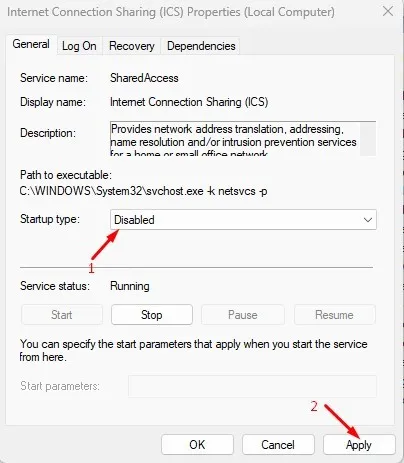
In questo modo verrà disattivata la funzionalità Condivisione connessione Internet sul tuo computer Windows 11.
3. Disabilitazione della condivisione della connessione Internet tramite l’editor dei criteri di gruppo locali
Puoi anche utilizzare l’Editor Criteri di gruppo locali per disattivare la condivisione della connessione Internet in Windows 11. Ecco come fare:
- Cercare Editor Criteri di gruppo locali nella barra di ricerca di Windows e aprirlo dai risultati.

- Nell’Editor Criteri di gruppo locali, accedere al seguente percorso: Configurazione computer > Modelli amministrativi > Rete > Connessioni di rete .

- Nel pannello di destra, fare doppio clic su Vieta l’uso della condivisione della connessione Internet sulla rete del tuo dominio DNS .

- Nella finestra che appare, seleziona Abilitato e clicca sul pulsante Applica per salvare le modifiche.
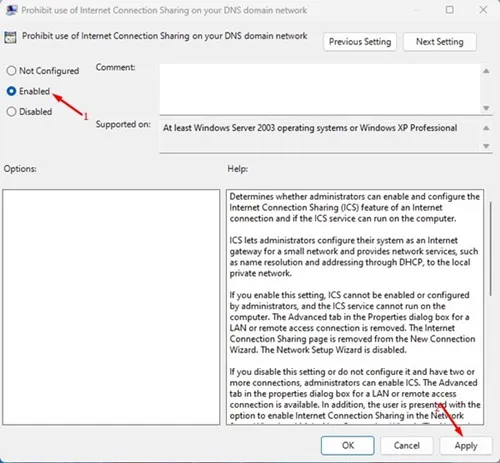
Questa azione disabiliterà immediatamente la condivisione della connessione Internet sul tuo dispositivo Windows 11.
Se preferisci limitare l’accesso a Internet per altri dispositivi sulla tua LAN, disabilitare Internet Connection Sharing è l’approccio migliore. Puoi utilizzare uno qualsiasi dei tre metodi descritti sopra per portare a termine questa attività. Se hai bisogno di ulteriore assistenza per disabilitare ICS su Windows 11, sentiti libero di lasciare un commento qui sotto.
Lascia un commento